| CATEGORII DOCUMENTE |
PRIMII PASI CU O APLICTIE DE NAVIGARE PE INTERNET
Deschiderea si inchiderea unei aplicatii web
In exemplul nostru vom folosi ca browser Web programul Internet Explorer.
Pentru a deschide aceasta aplicatie puteti alege una din urmatoarele trei posibilitati, in functie de preferintele dumneavoastra:
din meniul Start optiunile Programs / Internet Explorer
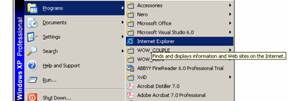
dublu click pe pictograma de pe desktop:
![]()
din zona: Quick Lunch a Taskbar-ului:
![]()
Rezultatul va fi o fereastra cu urmatoarele zone:
Ø bara de meniu in cadrul careia gasim instructiunile pe care programul le poate executa.
Ø bara de instrumente cu ajutorul careia putem executa unele operatiuni uzuale fara a mai apela la bara de meniu, printr-un simplu click pe pictograma respectiva.
Ø bara de adrese unde se tasteaza adresa paginii pe care dorim sa o vizualizam sau in limbaj stiintific URL-ul paginii.
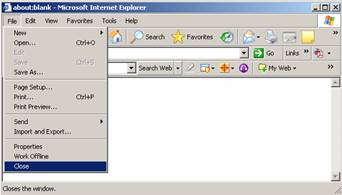
La inchiderea acesteia se va folosi fie butonul "X" situat in coltul din dreapta-sus, fie optiunea Close din meniul File.
Schimbarea paginii de start a aplicatiei internet Explorer
Atunci cand porniti aplicatia Internet Explorer acesta incarca pagina de start implicita: https://www.msn.com, dar ea poate fi schimbata dupa dorintele fiecarui utilizator.
Schimbarea acestei pagini se face apeland functia Internet Options din meniul Tools prin editare in caseta de text Adress.
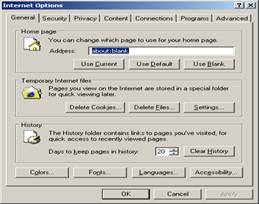
Se mai observa ca:
Ø
apasarea butonului Use
Current realizeaza Transcrierea ca pagina de start a
aplicatiei pagina deschisa in momentul respectiv;
Ø
apasarea butonului Use
Default realizeaza inscrierea ca pagina de start a
aplicatiei adresa celui care a realizat programul;
Ø
apasarea butonului UseBblank
realizeaza inscrierea ca pagina de start a
aplicatiei o pagina alba (Blank Page).
Afisarea unei pagini web intr-o fereastra noua
Atunci cand aveti deschisa aplicatia Internet Explorer si doriti sa mai deschideti o pagina web, puteti alege optiunea New Window din meniul File sau combinatia de taste Ctrl + N.
Oprirea incarcarii unei pagini web
Dupa ce ati inceput sa incarcati o pagina web, daca doriti sa intrerupeti procesul de incarcare a paginii puteti apasa butonul ![]() existent pe bara de instrumente a aplicatiei, puteti
alege optiunea Stop din meniul View sau tasta Escape (Esc).
existent pe bara de instrumente a aplicatiei, puteti
alege optiunea Stop din meniul View sau tasta Escape (Esc).
Actualizarea unei pagini web
Dupa ce ati incarcat o pagina web,
daca nu au fost afisate toate datele puteti alege reincarcarea paginii apasand
butonul ![]() existent pe bara de instrumente a aplicatiei,
sau puteti alege optiunea Refresh din
meniul View (tasta functionala F5).
existent pe bara de instrumente a aplicatiei,
sau puteti alege optiunea Refresh din
meniul View (tasta functionala F5).
Utilizarea functiilor Help
Atunci cand va aflati in impas si nu stiti ce sa faceti puteti apela la functia Contents and Index din meniul Help sau puteti tasta F1. Rezultatul va consta din urmatoarea fereastra:
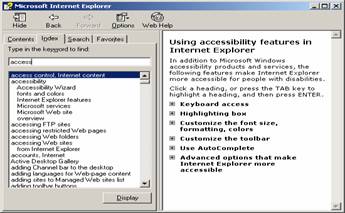
Pentru a cauta o informatie anume, se realizeaza activarea butonului Index, apoi selectarea unei categorii sau tastarea textului de cautat in caseta "Type in the keyword to find:" urmata de selectia unei subcategorii si activarea butonului Display, pentru a vizualiza informatiile dorite.
|
Politica de confidentialitate | Termeni si conditii de utilizare |

Vizualizari: 1282
Importanta: ![]()
Termeni si conditii de utilizare | Contact
© SCRIGROUP 2025 . All rights reserved